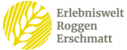Image-Teaser 50%, right
Ein Bild (Originalformat) rechts und Text (mit einem Button) links.
Item-ID: 02-004
Beispielansicht Anleitung Verhalten
Oops, an error occurred! Code: 2024102217250912f3edf2 Event: a7083b76a76c4356baf5ab69e171e3beBeispielansicht
Anleitung
Verhalten
Der Image-Teaser 50%, rechts gibt den von Ihnen eingefügten Inhalt neben einem Bild wieder. Voreingestellt erscheint der Teaser mit Text und einem Button.
Responsive: Ist nicht ausreichend Platz zur Darstellung nebeneinander vorhanden, zeigen alle Teaser das zuvor nebenstehende Bild über dem Text an. So sind Sie in der Lage, wechselnde Teaser, bei ausreichender Fläche, zu verwenden. Gleichzeitig werden, unabhängig der ursprünglichen Ausrichtung, einheitliche Teaser auf kleinen Endgeräten gewährleistet.
Besonderheiten: Der Teaser nimmt immer die volle Breite des Inhalts ein. Bitte beachten Sie, dass der Teaser das Bildformat nicht verändert.